Thị trường âm nhạc ngày nay bị thống trị bởi các nền tảng phát trực tuyến như Spotify và Apple Music. Chúng xuất hiện nhiều đến nỗi mọi người thường quên mất những lợi ích của một máy nghe nhạc hoặc trình quản lý media tối giản. Groove Music là một trong những trình phát nhạc như vậy. Nó cung cấp một phương pháp phát nhạc đơn giản và miễn phí trên máy tính cá nhân của bạn.
Trái ngược với suy nghĩ của nhiều người, Groove Music còn rất lâu nữa mới bị lãng quên. Nó đã cố gắng để tồn tại và có một cơ sở người dùng tích cực. Hãy cùng khám phá điều gì giúp ứng dụng tồn tại và cách đặt Groove Music là trình phát đa media mặc định trên Windows.
Groove Music là gì?
Groove Music là một trình phát âm thanh được phát triển bởi Microsoft và được bao gồm trong Windows 10, Windows 8.1 và Windows 8. Trước đây nó được gọi là Xbox Music, sau đó sử dụng thương hiệu hiện tại từ năm 2015 để làm cho công cụ dễ tiếp cận hơn với các nền tảng không phải Xbox.
Groove Music là ứng dụng khách cho Groove Music Pass, từng là một dịch vụ phát trực tuyến nhạc trên Windows, Android và iOS. Tuy nhiên, Groove Music vẫn tồn tại sau khi dịch vụ phát trực tuyến này bị ngừng và tự khẳng định mình là trình phát nhạc desktop tốt nhất cho máy tính Windows.
Đặc điểm nổi bật của Groove Music là tính đơn giản và dễ sử dụng. Nó đã được tích hợp mạnh mẽ với các dịch vụ lưu trữ đám mây, nhưng tính năng này không còn khả dụng nữa.
=>>> Tải ứng dụng Awin 68 game đổi thưởng hot
Những tính năng hàng đầu của Groove Music
Groove Music vẫn có những ưu thế riêng ngay cả khi đối mặt với các nền tảng phát trực tuyến nhạc phổ biến hơn. Không hổ danh là một trình phát nhạc hiện đại, nó cung cấp một số tính năng nâng cao như sắp xếp theo nghệ sĩ hoặc thể loại nhạc. Danh sách sau đây nêu bật những lợi ích khác của việc sử dụng Groove Music.
1. Công cụ cân bằng âm thanh
Groove Music có bộ cân bằng âm thanh dễ sử dụng mà bạn có thể tùy chỉnh cho các thiết bị âm thanh khác nhau. Bộ cân bằng này cho phép bạn điều chỉnh đầu ra âm thanh của các tần số âm thanh cụ thể. Hơn nữa, bạn nhận được phản hồi tức thì về sự khác biệt trong chất lượng âm thanh.
Ngoài ra, bộ cân bằng âm thanh cung cấp lựa chọn cài đặt được cấu hình trước để phù hợp với nhiều môi trường và thiết bị đầu ra âm thanh khác nhau. Bạn có thể chọn các cấu hình như TV, Car, Headphones và Bass Boost.
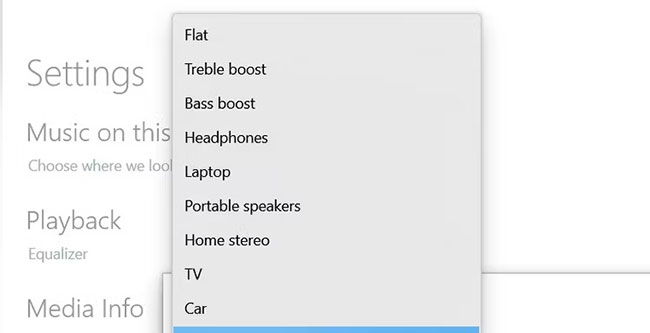
Bạn có thể truy cập bộ cân bằng âm thanh này bằng cách nhấp vào nút Settings ở dưới cùng bên trái của menu và điều hướng đến Playback > Equalizer.
2. Giao diện người dùng đơn giản và mạnh mẽ
Groove Music là lựa chọn hoàn hảo nếu bạn thích một thiết kế tối giản và có thể làm quen trong thời gian ngắn. Giao diện người dùng của công cụ không lộn xộn với các cài đặt và menu khó hiểu. Tuy nhiên, bất chấp sự đơn giản về giao diện, Groove Music không khiến bạn thấy thiếu hụt bất kỳ tính năng bổ sung nào.
Ứng dụng này có nhiều tính năng mà không làm người dùng thấy choáng ngợp. Với một chút nỗ lực, bạn có thể tạo danh sách phát tùy chỉnh, đổi tên, xóa và thậm chí kết hợp danh sách phát. Ngoài ra, Groove Music còn cho phép bạn ghim danh sách phát và album vào menu Start để truy cập nhanh.
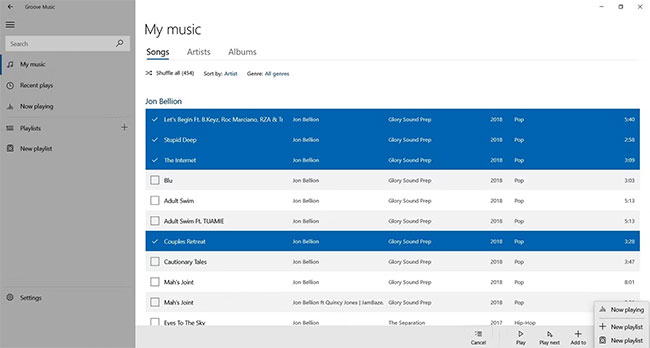
Hơn nữa, menu phát rất dễ sử dụng. Menu này chứa các nút phát, tạm dừng và bỏ qua bài hát hiện tại. Nó cũng cho phép bạn xáo trộn danh sách phát hiện tại hoặc lặp lại các bài hát. Cuối cùng, bạn có thể điều khiển âm lượng nhạc độc lập với âm lượng của PC.
3. Tự động phát hiện nhạc
Groove Music tự động phát hiện tất cả các file nhạc trong thư mục Music của PC Windows. Các file này phải ở 1 trong 13 định dạng được hỗ trợ, bao gồm .mp3, .wav, .3gp và .aac. Do đó, bạn không cần phải thêm từng file nhạc vào trình phát âm thanh theo cách thủ công.
Bạn cũng có thể thêm các thư mục khác nơi Groove Music có thể tìm nhạc. Để thực hiện việc này, hãy nhấp vào nút Settings và điều hướng đến Music on this PC > Choose where we look for music. Từ đó, bạn có thể nhấp vào nút + để chọn các thư mục chứa những file nhạc.
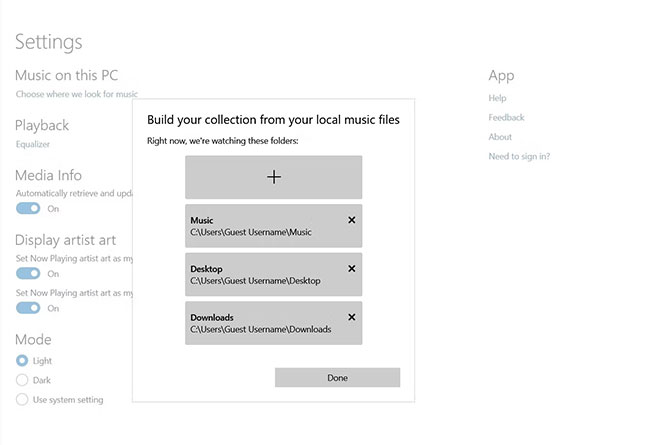
Ngoài các thư mục trên máy tính của bạn, Groove Music cũng có thể phát hiện những file nhạc trong CD trên ổ đĩa của bạn và phát chúng.
4. Thông tin về bài nhạc có thể tùy chỉnh
Bạn có thể thiết lập Groove Music quét các file nhạc của mình và tạo bất kỳ siêu dữ liệu nào bị thiếu như ảnh bìa album, ngày phát hành và nghệ sĩ. Quá trình này tự động và diễn ra khi bạn có kết nối Internet. Tính năng này cho phép bạn xác định các bài hát trong ứng dụng một cách dễ dàng.
Hơn nữa, Groove Music cho phép bạn chỉnh sửa siêu dữ liệu của bất kỳ file nhạc nào trong ứng dụng. Bạn có thể chỉnh sửa thông tin bài nhạc bằng cách nhấp chuột phải vào một bài hát và chọn tùy chọn Edit info. Bạn cũng có thể sử dụng tính năng này để chỉnh sửa thông tin album và cải thiện thuật toán sắp xếp.
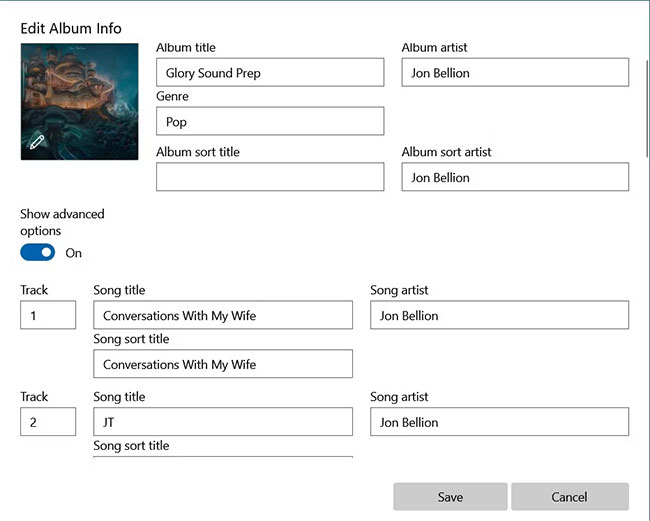
5. Bộ nhớ ngoại tuyến miễn phí
Groove Music hoàn hảo cho những người muốn thưởng thức âm nhạc mà không bị phân tán bởi thế giới trực tuyến. Với ứng dụng này, bạn có thể tắt kết nối Internet, chọn danh sách phát yêu thích và phát nhạc mà không lo bị gián đoạn bởi những thông báo liên tục.
Ngoài ra, Groove Music được sử dụng miễn phí, không giống như các trình phát nhạc trực tuyến yêu cầu đăng ký để thưởng thức âm nhạc không có quảng cáo. Bạn có thể tải xuống các bài hát từ những trang web tải nhạc miễn phí tốt nhất và giữ chúng ở chế độ ngoại tuyến mà không sợ bị mất nếu đăng ký của bạn kết thúc.
Để thiết lập Groove Music làm trình phát nhạc mặc định trên Windows, ban đọc có thể tham khảo bài viết: Cách thay đổi các ứng dụng mặc định trong Windows để biết hướng dẫn chi tiết.
Tương lai của Groove Music trên Windows
Với bản nâng cấp cuối cùng cho Windows Media Player trong Windows 8, tập đoàn Microsoft đã chuyển trọng tâm sang dịch vụ phát trực tuyến Zune Music. Tuy nhiên, Zune đã bị ngừng phát hành vì Xbox Music được đổi tên thành Groove Music Pass vào năm 2015.
Microsoft cuối cùng đã ngừng Groove Music Pass vào năm 2018. Tuy nhiên, hãng vẫn tiếp tục hỗ trợ Groove Music làm trình phát nhạc mặc định trên Windows 8 và 10. Trên Windows 11, Media Player kế nhiệm Groove Music làm trình phát nhạc chính thức.
Mặc dù vậy, rất nhiều người dùng Windows 8 và Windows 10 vẫn tích cực sử dụng Groove Music. Do đó, có thể nói rằng miễn là các hệ điều hành này còn được sử dụng, Groove Music vẫn sẽ có một tương lai tươi sáng.
Mặc dù có rất nhiều trình phát media khác nhau, nhưng các tùy chọn mặc định vẫn có chỗ đứng riêng. Groove Music vẫn có chỗ đứng trên PC Windows của mọi người dùng và nó rất đáng để thử nếu bạn chưa trải nghiệm.





